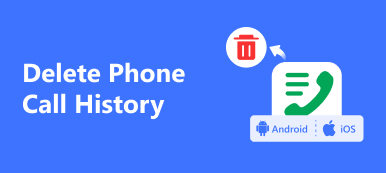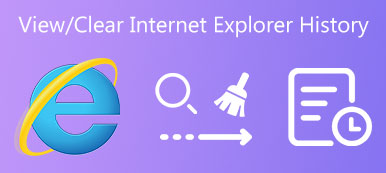Jako jedna z najpopularniejszych wyszukiwarek, Google jest powszechnie używany na różnych urządzeniach. Jest również dostępny na iPhone'ach zarówno za pośrednictwem przeglądarki Safari, jak i aplikacji mobilnej Google. Rewolucyjne funkcje wyszukiwania są dostępne w formie mobilnej dla internautów, którzy chcą uzyskać dostęp do tego, czego chcą w podróży. Jednak historia wyszukiwania jest dużym problemem związanym z wyciekiem prywatności. W tym samouczku dowiesz się, jak: usuń historię wyszukiwania Google na iPhonie w różnych warunkach.
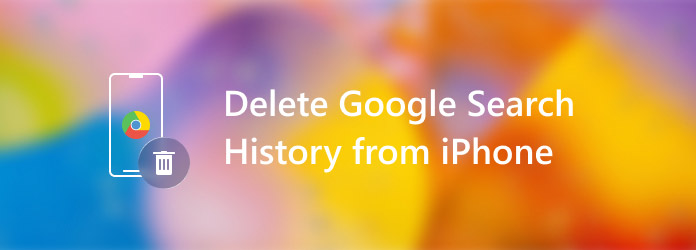
- Część 1: Całkowicie usuń historię wyszukiwania Google na iPhonie
- Część 2: Wyczyść historię wyszukiwania Google na iPhonie ręcznie
- Część 3. Często zadawane pytania dotyczące usuwania historii wyszukiwania Google
Część 1: Całkowicie usuń historię wyszukiwania Google na iPhonie
Czasami chcesz wyczyścić całą historię wyszukiwania Google z iPhone'a i iPada. Czy możesz to zdobyć bez wyzdrowienia? Odpowiedź to Aspeaksoft Gumka do iPhone'a. Wykorzystuje zaawansowaną technologię, aby trwale usunąć historię Google.

4,000,000 + Pliki do pobrania
Jak usunąć historię wyszukiwania Google na iPhonie
Krok 1Podłącz iPhone'a do komputera
Zainstaluj najlepsze oprogramowanie do gumki iPhone'a na komputerze i uruchom je. Następnie podłącz iPhone'a do tego samego komputera za pomocą kabla Lightning. Następnie oprogramowanie automatycznie rozpozna Twój telefon.

Krok 2Usuń historię wyszukiwania Google
Wybierz Usunąć wszystkie dane po wykryciu iPhone'a, a zobaczysz trzy poziomy wymazywania:
niski: Wykonaj szybkie kasowanie na iPhonie.
Środkowy: nadpisz historię wyszukiwania Google wraz z innymi danymi, aby upewnić się, że nie można ich odzyskać.
Wysoki: Zastosuj standard czyszczenia DoD 5220.22-M, aby wyczyścić wszystkie dane i ustawienia z iPhone'a.
Kliknij Start przycisk, aby przejść do następnego okna. Teraz wpisz 0000 w polu i kliknij wymazać przycisk, aby natychmiast rozpocząć usuwanie historii wyszukiwania Google. Po zakończeniu odłącz iPhone'a i uruchom go ponownie.

Oprócz usuwania historii wyszukiwania Google możesz użyć tego iPhone Cleaner do usuwania zdjęć Google, pamięci podręcznej i innych.
Część 2: Wyczyść historię wyszukiwania Google na iPhonie ręcznie
Jak usunąć historię wyszukiwania Google w Safari
Safari to wbudowana przeglądarka internetowa na iPhonie i iPadzie. Ogólnie rzecz biorąc, jest to najlepszy sposób na korzystanie z Internetu na urządzeniach Apple ze względu na potężne zabezpieczenia prywatności. Nie może jednak uniemożliwić Google zapamiętywania historii wyszukiwania. Na szczęście usunięcie historii wyszukiwania Google z iPhone'a Safari nie jest trudne.
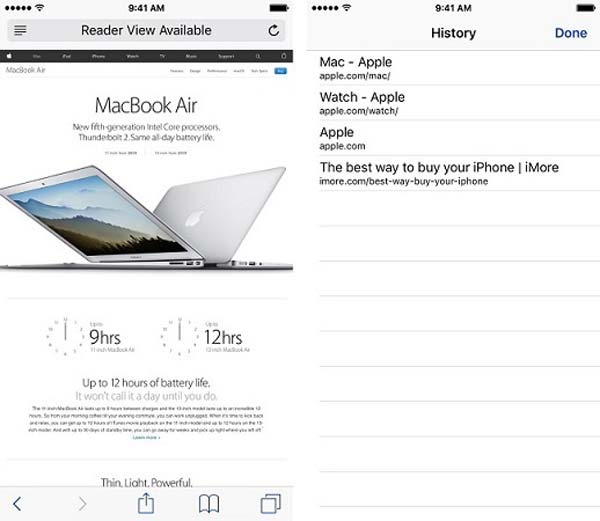
Krok 1Otwórz przeglądarkę Safari z ekranu głównego.
Krok 2Stuknij w Książka na dole i dotknij zegar przycisk. Teraz możesz zobaczyć wszystkie strony internetowe, które odwiedziłeś.
Krok 3Znajdź Google.com, przesuń ją w lewo i dotknij Usuń.
Jak wyczyścić historię wyszukiwania Google w ustawieniach
Innym sposobem na usunięcie historii wyszukiwania Google z Safar na iPhonie jest aplikacja Ustawienia. Może wyświetlać wszystkie dane witryny, w tym to, czego szukałeś w wyszukiwarce Google.

Krok 1Przejdź do aplikacji Ustawienia i dotknij swojego profilu.
Krok 2Przewiń w dół, aby znaleźć i dotknij Safari wejście. Wybierz Zaawansowane opcja, a następnie strona danych.
Krok 3Teraz możesz wyświetlić całą listę historii online. Uzyskiwać Usuń wszystkie dane witryny i potwierdź usunięcie.
Jak usunąć historię wyszukiwania Google w aplikacji Google
Firma Google wydała wyszukiwarkę na iPhone'y i iPady. To sprawia, że wyszukiwanie w Internecie jest prostsze. Teraz Google wdrożyło funkcję, która pozwala szybko usunąć ostatnie 15 minut historii wyszukiwania w aplikacji. Możesz dotknąć swojego profilu w aplikacji Google na iPhonie, a następnie dotknąć Usuń ostatnie 15 minut bezpośrednio. Aby usunąć całą historię wyszukiwania Google na iPhonie, wykonaj poniższe czynności:
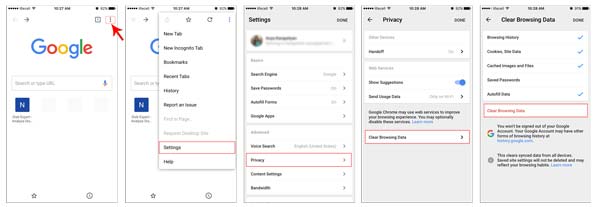
Krok 1Uruchom aplikację Google i dotknij Menu przycisk z trzema kropkami w prawym górnym rogu. Teraz zobaczysz listę menu.
Krok 2dotknąć Ustawienia, Prywatności, A następnie Wyczyść dane przeglądania. Upewnij się, że wybrałeś plik Historia przeglądania opcję i inne typy danych, które chcesz usunąć.
Krok 3Stuknij w Wyczyść dane przeglądania przycisk.
Jak usunąć historię wyszukiwania Google w aplikacji Chrome
Jeśli wolisz wyszukiwać w Google za pomocą aplikacji Chrome, możesz również usunąć historię wyszukiwania Google. Jednak wygląd aplikacji przeglądarki Google bardzo różni się od Safari. Możesz wykonać poniższe czynności, aby wyczyścić historię wyszukiwania na iPhonie.
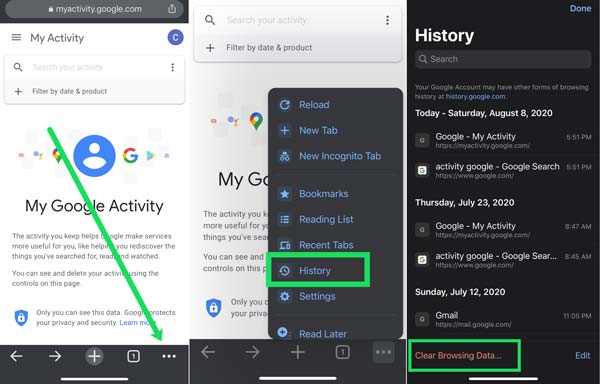
Krok 1Uruchom przeglądarkę Chrome na iPhonie i dotknij Menu w prawym dolnym rogu za pomocą przycisku z trzema kropkami.
Krok 2Dotknij Historia na liście menu kontekstowego, a zostanie wyświetlona cała historia wyszukiwania.
Krok 3Teraz możesz usunąć określone fragmenty historii wyszukiwania Google lub dotknąć Wyczyść dane przeglądania aby usunąć je wszystkie.
Jak automatycznie usunąć historię wyszukiwania Google?
Bez względu na to, czy logujesz się na swoje konto Google w Safari, Chrome czy aplikacji Google, istnieje możliwość automatycznego zrzucenia danych. Jeśli nie chcesz ręcznie usuwać historii wyszukiwania Google, postępuj zgodnie z instrukcjami, aby skonfigurować funkcję automatycznego usuwania:
Krok 1Odwiedź stronę Aktywność w Google na swoim iPhonie lub komputerze. Pamiętaj, aby zalogować się na konto powiązane z telefonem.
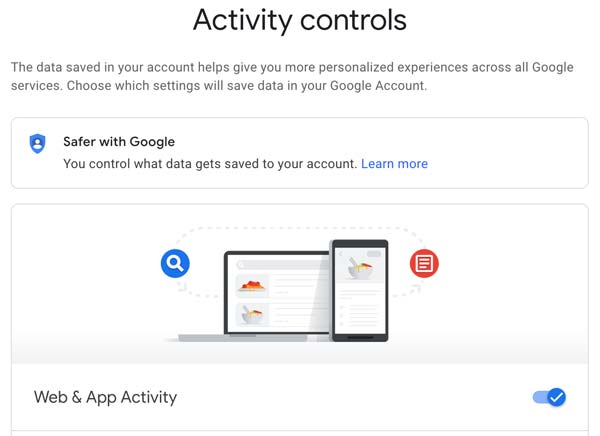
Krok 2Kliknij Kontrola aktywności w lewym menu nawigacyjnym. Następnie przewiń w dół i wybierz Automatyczne usuwanie. Domyślnie jest wyłączony.
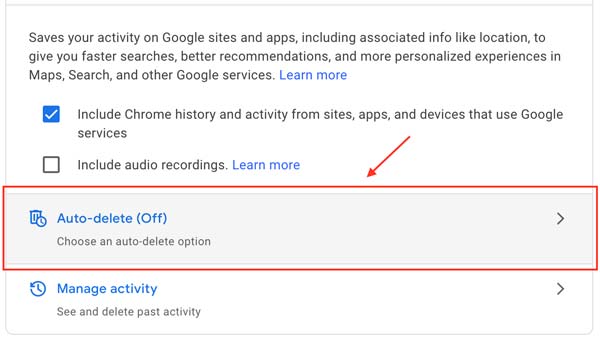
Krok 3Teraz zobaczysz wyskakujące okno dialogowe. Rozwiń menu pod Automatycznie usuwaj aktywność starszą niżi wybierz odpowiednią opcję.
Krok 4Kliknij Następna przycisk, a następnie naciśnij Potwierdzać. Następnie cała stara historia wyszukiwania zostanie automatycznie usunięta z iPhone'a.
Część 3. Często zadawane pytania dotyczące usuwania historii wyszukiwania Google
Jak usunąć historię wyszukiwania w Mapach Google?
Otwórz aplikację Mapy Google, zaloguj się na swoje konto, dotknij Menu i wybierz Ustawienia. Następnie dotknij Historia Map a zobaczysz całą historię wyszukiwania. Teraz wpisz Mapy w polu wyszukiwania i dotknij Usuń wyniki aby usunąć historię wyszukiwania. Po wyświetleniu monitu dotknij Usuń ponownie.
Dlaczego Google zapisuje moją historię wyszukiwania?
Według Google przechowuje historię Twojej historii wyszukiwania, aby utworzyć Twój profil wykorzystujący wyniki wyszukiwania. Pomaga wyszukiwarce stać się bardziej trafną podczas odpowiadania na zapytania i udostępnia bardziej trafne wyszukiwania i opcje.
Czy mogę czytać historię wyszukiwania w Google innych użytkowników?
Nie możesz czytać historii wyszukiwania Google innych osób. Chyba że jesteś administratorem swojej sieci, który może zobaczyć całą historię przeglądarek użytkowników w sieci.
Wnioski
Teraz powinieneś zrozumieć, jak usunąć historię wyszukiwania Google z iPhone'a lub iPada. Po pierwsze, możesz zarządzać i czyścić historię wyszukiwania z przeglądarki Safari i Chrome lub aplikacji Google. Co więcej, możesz skonfigurować funkcję automatycznego usuwania, aby automatycznie pozbyć się historii wyszukiwania. Przed oddaniem iPhone'a w ręce innych, Apeaksoft iPhone Eraser może pomóc trwale usunąć historię wyszukiwania i chronić Twoją prywatność. Jeśli napotkasz inne problemy podczas korzystania z Google, zostaw wiadomość pod tym postem.